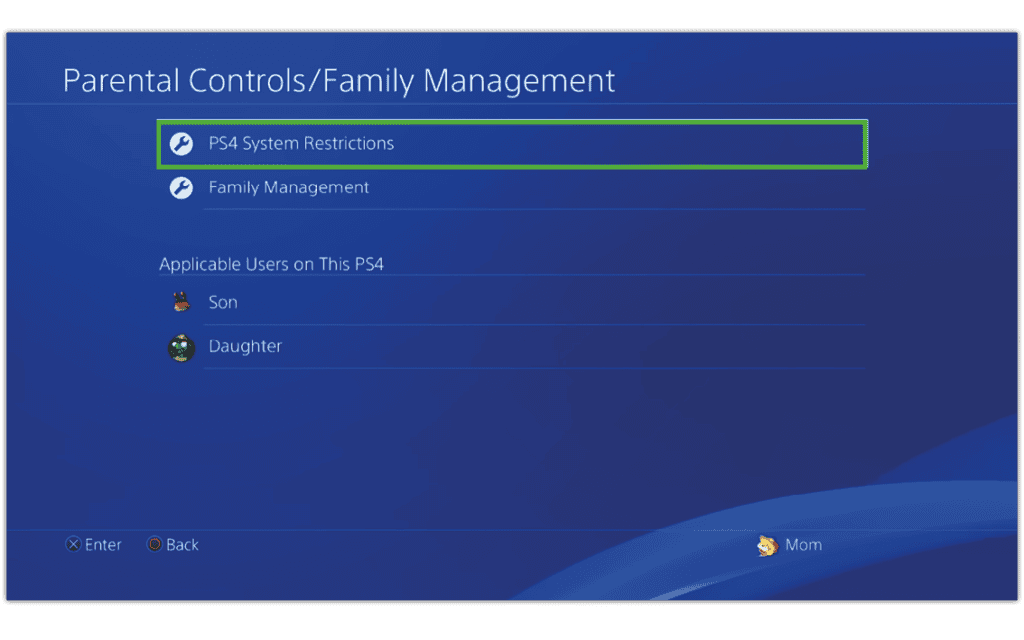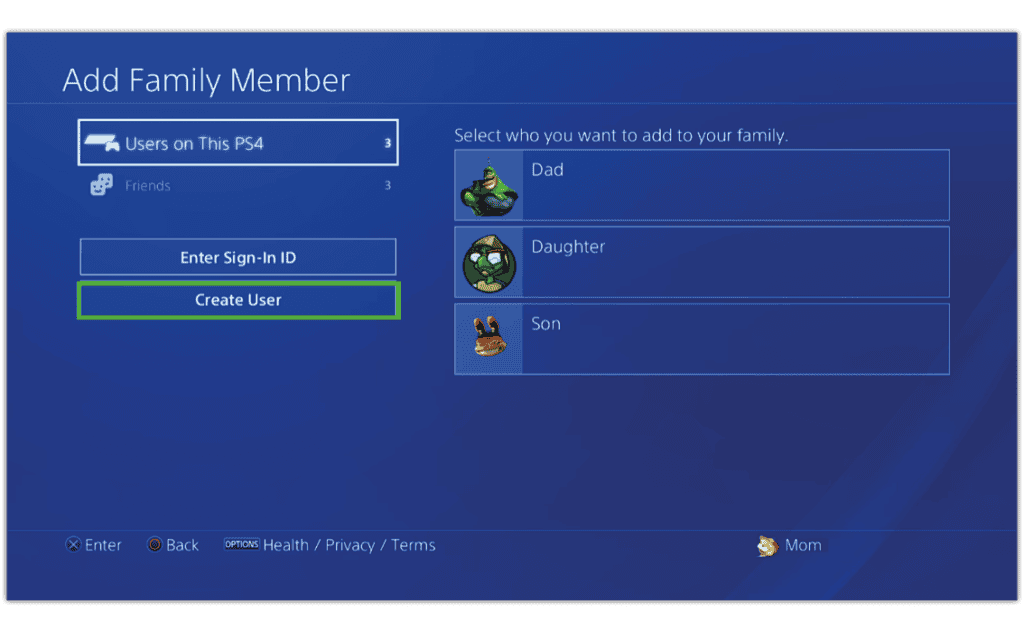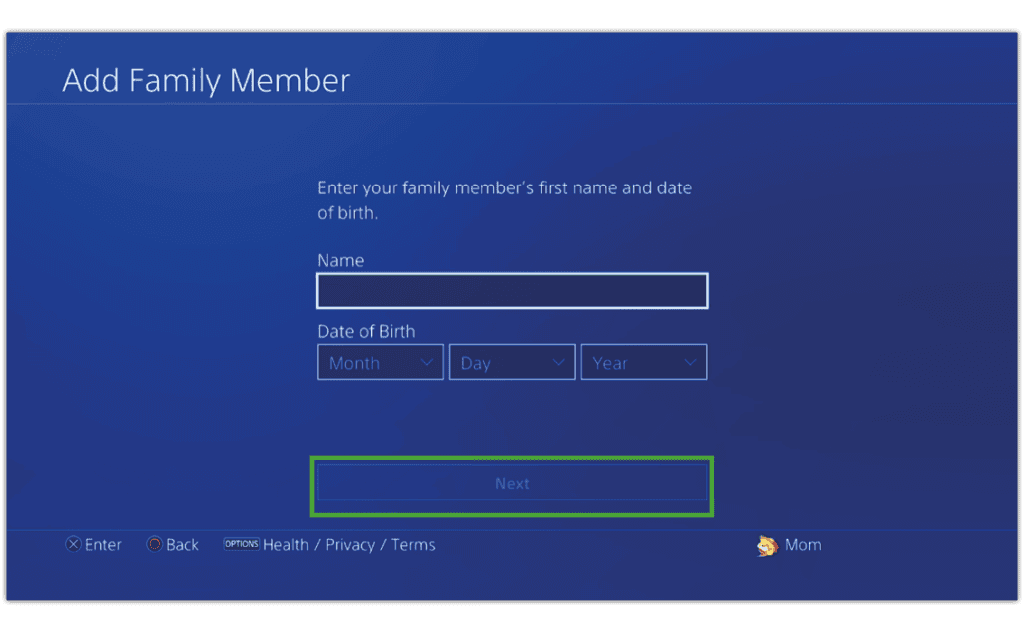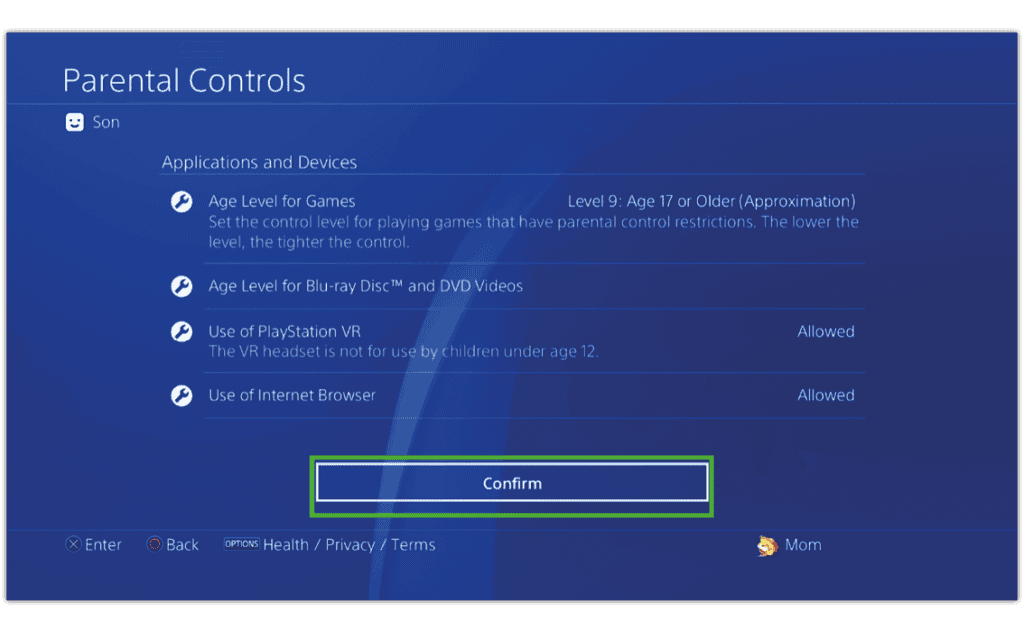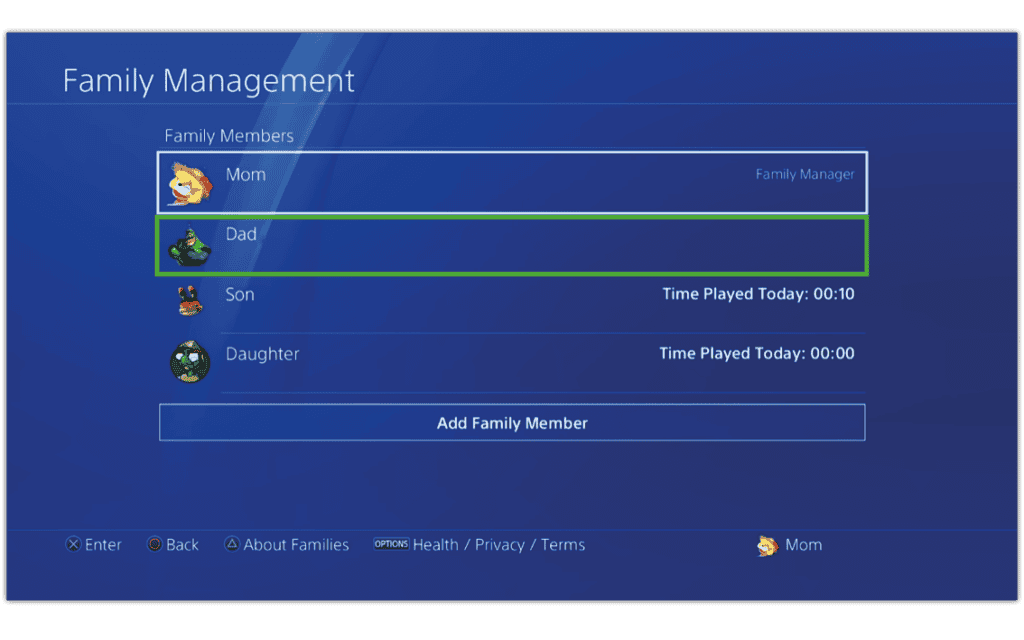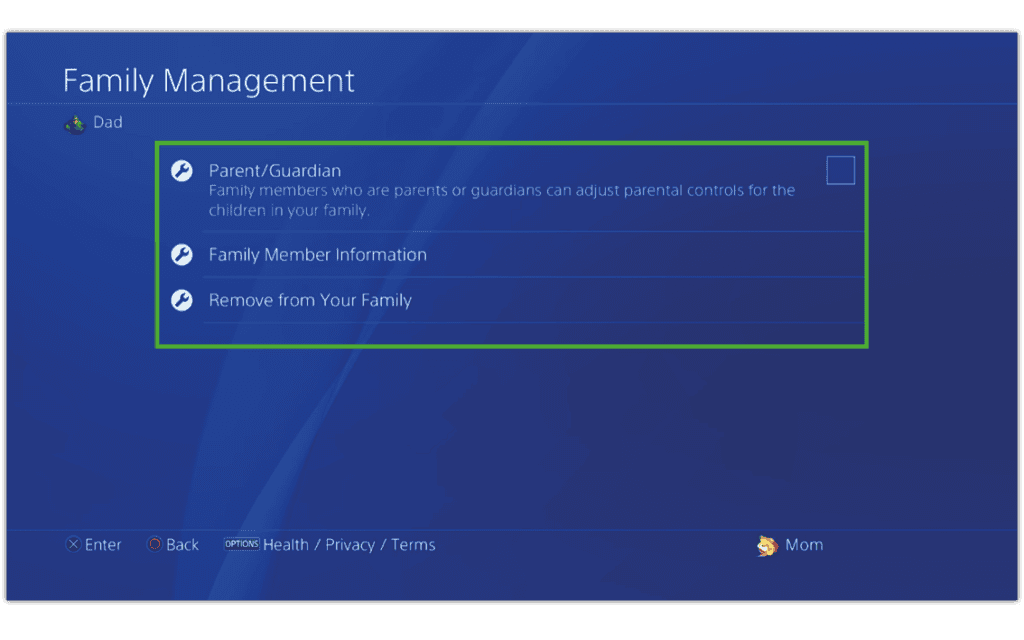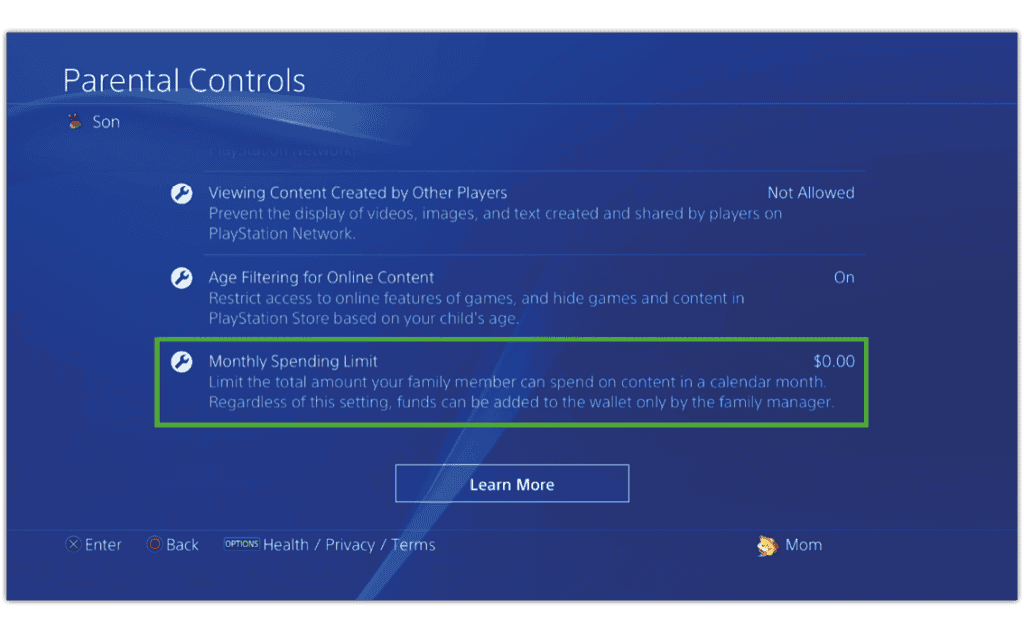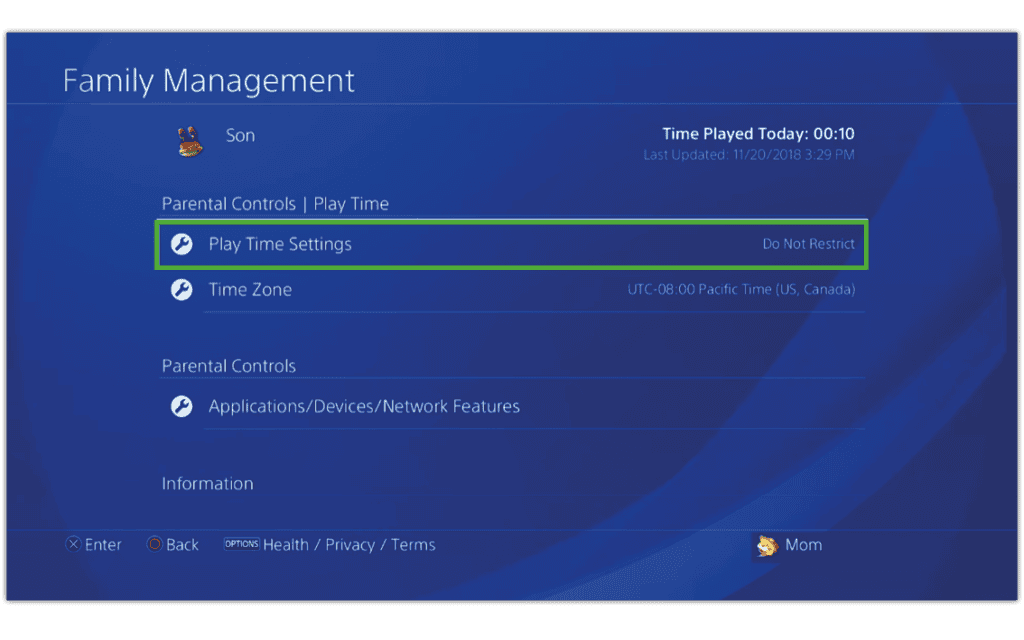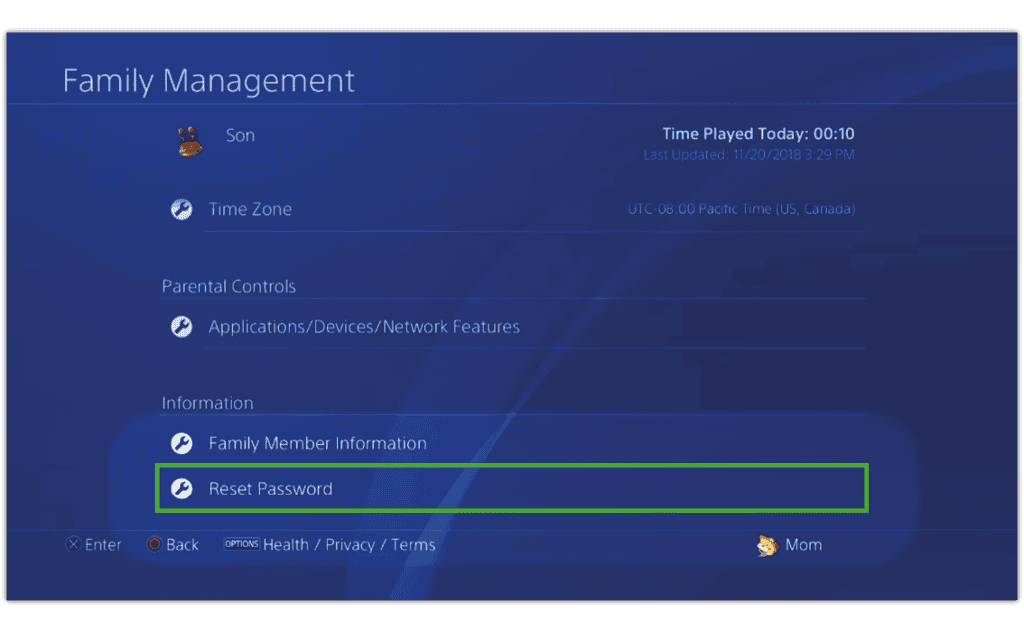Elternkontrolle PlayStation 4 (PS4) | Internetfragen, beschränken Sie die Verwendung von Anwendungen und Geräten | PlayStation®4 -Benutzerhandbuch
Beschränken Sie die Verwendung von Anwendungen und Peripheriegeräten
Contents
- 1 Beschränken Sie die Verwendung von Anwendungen und Peripheriegeräten
- 1.1 PlayStation 4 (PS4)
- 1.2 Schritt für Schritt Anweisungen
- 1.3 Beschränken Sie die Verwendung von Anwendungen und Peripheriegeräten
- 1.4 Altersgrenze für Spiele
Mit der Kontrolle der Eltern können Sie die Verwendung des Internetbrowsers durch Kinder sowie Spiele oder Videos auf Discs mit Altersbeschränkungen einschränken. Wählen Sie einen Benutzer aus (Einstellungen)> [Familienkontroll-/Familienmanagement] und wählen Sie dann die Einschränkungen, die Sie für diesen Benutzer anwenden möchten.
PlayStation 4 (PS4)
Mit PlayStation 4 Elternkontrollen über ein Familienmanagement können Sie Inhalte mit ausgereiften Inhalten einschränken, die Bildschirmzeit verwalten und die Kosten begrenzen. Sie können auch den Internetbrowser deaktivieren und auf andere Funktionen wie PlayStation VR zugreifen. Mit der PS4 -Konsole können Sie auch die Beschränkungen der Elternsteuerung im PlayStation -Netzwerk aktivieren, um die Sicherheit von Kindern online zu gewährleisten, während sie spielen.
Stellen Sie sich Ihrem Kind an, um zu sehen, wer mehr über PlayStation Network -Elternsteuerung mit Pressestart für PlayStation Safety weiß.
Was brauche ich?
Zugriff auf die PlayStation 4 Console (PS4) und ein PlayStation -Netzwerkkonten für Eltern und Tutoren.
Einschränkungen, die Sie bewerben können
![]()
Zugriff auf Anwendungen
![]()
Browserzugriff
![]()
Spielesnoten
![]()
Unangemessene Inhalte
![]()
Onlinespiele
![]()
Vertraulichkeit und Identitätsdiebstahl
![]()
Einkäufe
Sehen Sie sich unser Video an
Schauen Sie sich die Anweisungen für Schritt -BEPEP an.

Schritt für Schritt Anweisungen
Diese Schritte wurden auf einer PS4 -Konsole nachgebildet:
So konfigurieren Sie die Steuerung der Eltern
Die Konfiguration der Elternkontrollen auf PlayStation 4 schützt Kinder online, während sie sich in den Inhalten befassen und betrachten. Sie helfen Ihnen auch, die Verwendung der PS4 -Konsole durch Ihr Kind zu überwachen.
Um die Elternsteuerung zu konfigurieren:
Schritt 1 – Verwenden Sie Ihr Konto, Verbinden zur PlayStation 4 -Konsole. Dieses Konto dient als Familienmanager.
2. Schritt – Drücken Sie Hoch Auf dem Controller navigieren Sie dann Rechts Bis Sie in der Ikone ankamen, die ein bisschen wie ein Fall aussieht und sagt Einstellungen unten. Drücken Sie X Um es auszuwählen.
Schritt 3 – Scrollen runter hat Kontrolle der Eltern/Familienmanagement und drücke X Zu wählen. Von dort aus können Sie eingeben Familienmanagement Um Benutzer und elterliche Steuerelemente zu konfigurieren.
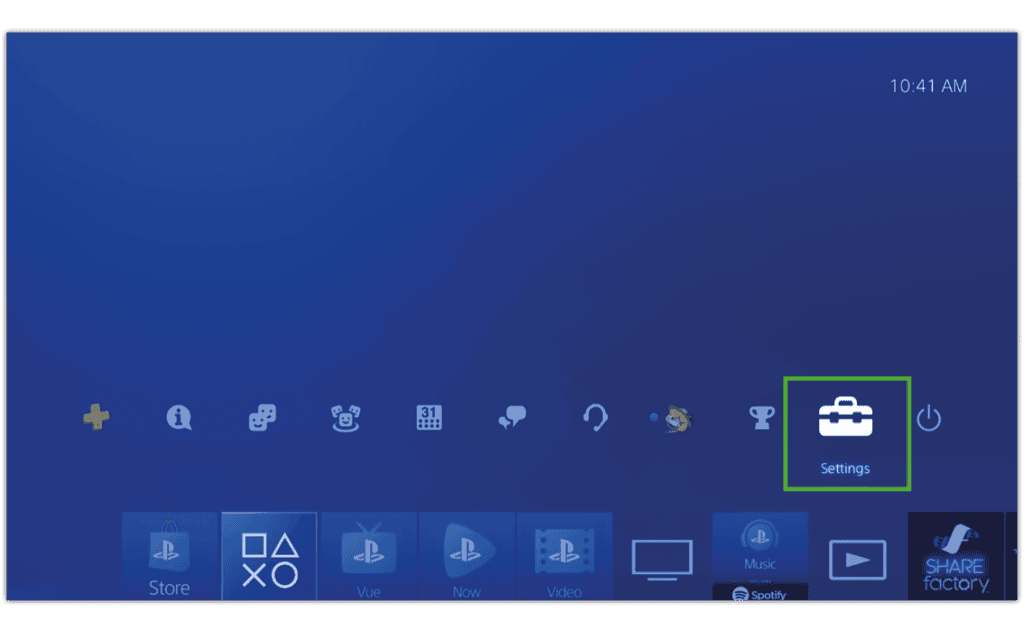
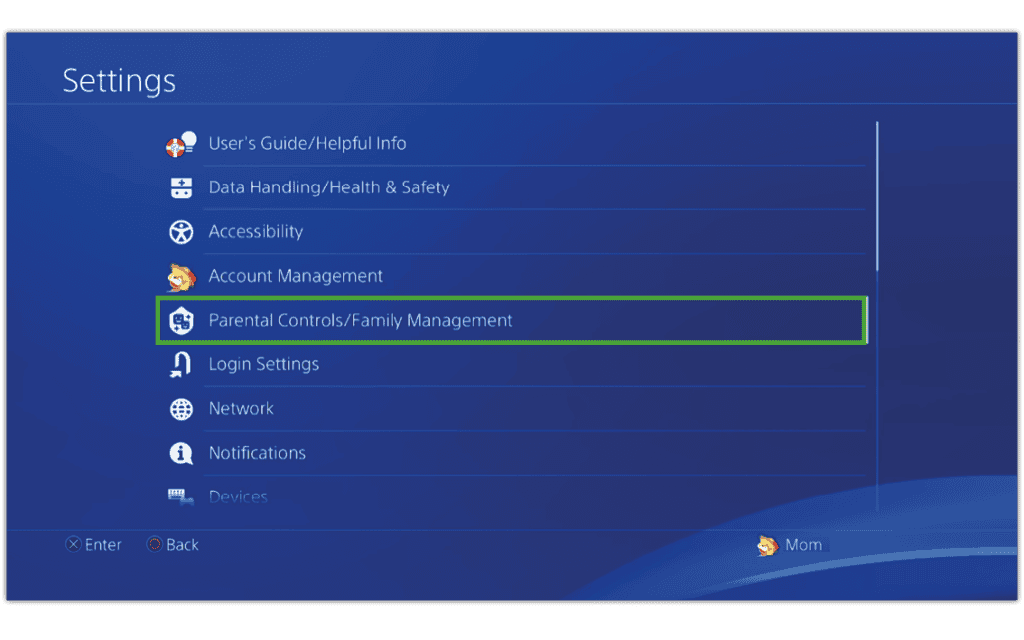
Fügen Sie Familienmitglieder hinzu
Sie können jeden Benutzer hinzufügen, der die PS4 -Konsole auf dem Bildschirm Family Management verwendet. Auf diese Weise können Sie Benutzerberechtigungen für Erwachsene und Kinder definieren.
Familienmitglieder hinzufügen:
Schritt 1 – Von Kontrolle der Eltern/Familienmanagement Bildschirm, Hervorhebung Familienmanagement und drücke X.
2. Schritt – Wählen Erstellen Sie einen Benutzer. Geben Sie den Namen des Benutzers ein Vorname Und Geburtsdatum Dann auswählen Folgen.
Schritt 3 – Konfigurieren Sie die relevanten elterlichen Steuerelemente:
Altersniveau für Spiele
Mit dieser Funktion können Sie das maximale Altersniveau in den Spielen definieren, auf die Ihr Kind zugreifen kann. Das Alter, das Sie definieren, bedeutet, dass sie auf alle Inhalte innerhalb und unterhalb dieser Ebene zugreifen können. Es ist eine gute Idee, dies gemäß ihrem Alter zu definieren und bei Bedarf später Anpassungen vorzunehmen.
Altersniveau für Blu-ray- und DVD-Video-Discs
Wenn Ihr Kind wahrscheinlich Inhalte über Blu-ray oder DVD betrachtet, können Sie Grenzen für den Inhalt definieren, den er suchen darf.
Verwendung von PlayStation VR
Da die VR für kleine Kinder nicht geeignet ist, schlagen die meisten Plattformen 13+ und PlayStation vor, was 12+ vorschlägt. Wenn Ihr Kind jünger ist, können Sie bei Bedarf seinen Zugang zum VR einschränken.
Internetbrowser -Nutzung
Wenn Sie nicht möchten, dass Ihr Kind die Konsole als Internetbrowser nutzt, können Sie diese Option deaktivieren.
Schritt 4 – Markieren Bestätigen und drücke X Zu wählen.
Schritt 5 – Wählen Sie, ob Ihr Kind auf die zugreifen kann Playstation-Netzwerk. Wenn Sie dies tun, konfigurieren Sie die Überprüfungen im PSN.
Sie können mit ihnen auch Pressstart für PlayStation -Sicherheit spielen, um ihr Wissen über das PlayStation -Netzwerk zu testen, um sie zu schützen.
Personalisieren Sie Benutzerberechtigungen
Sobald alle Benutzer hinzugefügt wurden, definieren Sie ihre Autorisierungen, um sicherzustellen, dass die von Ihnen implementierten Schecks nicht geändert werden. Sie können auch anderen Selbstvertrauen erlauben, Änderungen vorzunehmen.
So konfigurieren Benutzerberechtigungen:
Schritt 1 – Von Kontrolle der Eltern/Familienmanagement Bildschirm, zugänglich über die PS4 -Konsole Einstellungen, wählen Familienmanagement.
2. Schritt – Wählen Sie es aus Benutzer Sie möchten ändern. Konfigurieren Sie es als Tutor oder geben Information von Familienmitgliedern.
Schritt 3 – Für Kinderprofile, Sie können Inhaltsfilter und Ausgabengrenzen unter definieren Elterliche Kontrolle::
Inhaltsanzeige von anderen Spielern erstellt
Sie können die Inhaltsanzeige deaktivieren, einschließlich Videos, Bilder und Text, die von anderen Spielern im PlayStation -Netzwerk geteilt werden. Dies ist ideal für kleine Kinder, da es für ihr Alter unangemessene Inhalte geben kann.
Altersfilterung für Online -Inhalte
Hier können Sie den Zugriff auf Inhalte online für Ihr Kind einschränken. Er wird auch die Inhalte und Spiele des PlayStation Store gemäß dem Alter Ihres Kindes maskieren, das Sie bei der Erstellung seines Kontos definiert haben.
Monatliche Ausgabenlimit
Sie können monatliche Grenzen für Spielkäufe und andere Inhalte für jeden Benutzer definieren. Alle Mittel stammen aus dem Portfolio des Familienmanagers, zu dem sie Geld hinzufügen müssen.
Schritt 4 – Von Benutzerbildschirm, Sie können auch ganz oben auf der Bildschirmzeit bleiben.
Leszeiteinstellungen
Auf diese Weise können Sie die Bildschirmzeit verwalten. Sie können auch sehen, wie lange sie pro Tag gespielt haben, um ihnen zu helfen, ihre Bildschirmzeit auszugleichen.
Schritt 5 – Von Benutzerbildschirm, scrollen bis Passwort zurücksetzen, dass sie auf das PlayStation -Netzwerk zugreifen können.
Sehen Sie sich den PlayStation Network Parental Control Guide an, um zusätzliche Sicherheit hinzuzufügen.
Suche nach Leitfäden
Verwenden Sie die Suche, um Leitfäden auf Geräten, Plattform und Netzwerken zu finden, oder teilen Sie uns mit, ob Sie immer noch keine Anleitung finden können.
Sie möchten mehr wissen?
Befolgen Sie diese Links, um mehr zu erfahren oder diese Informationen herunterzuladen.
Beschränken Sie die Verwendung von Anwendungen und Peripheriegeräten
Mit der Kontrolle der Eltern können Sie die Verwendung des Internetbrowsers durch Kinder sowie Spiele oder Videos auf Discs mit Altersbeschränkungen einschränken. Wählen Sie einen Benutzer aus (Einstellungen)> [Familienkontroll-/Familienmanagement] und wählen Sie dann die Einschränkungen, die Sie für diesen Benutzer anwenden möchten.
Sie können auch Beschränkungen für andere Benutzer definieren als Familienmitglieder, die sich noch nie mit PlayStation ™ -Netzwerk verbunden haben.
Altersgrenze für Spiele
Die Kombination der elterlichen Kontrollstufe, die Sie für jedes Kind auf Ihrem PS4 ™ -System festgelegt haben, und das Maß an elterlicher Kontrolle für das Spiel begrenzen die Spiele, auf die das Kind spielen kann.
Wenn Sie beispielsweise die Verwendung eines Spiels mit einem “4” -Leistungsstufe der Eltern einschränken möchten, definieren Sie die elterliche Steuerung Ihres PS4 ™ -Systems in der unteren Abbildung “3”. Durch die Definition des Niveaus der elterlichen Kontrolle auf Ihrem PS4 ™ -System auf “3” können Benutzer keine Spiele spielen, deren Level “4” oder mehr ist.
Überprüfung der Steuerung der Eltern für Spiele
Festplattenspiele werden in Verpackungen verkauft, die mit Informationen auf der Klassifizierungsebene gekennzeichnet sind. Für die Spiele, die Sie kaufen, und den PlayStation ™ Store herunterladen. Um zu verstehen, wie die Spielklassifizierungslevel der elterlichen Kontrollstufen entsprechen, finden Sie in der folgenden Tabelle.
Um auf dem Bildschirm die elterliche Steuerung eines Spiels anzuzeigen, wählen Sie das Spiel in der Inhaltszone aus, drücken Sie die Options -Taste und wählen Sie dann [Informationen]. Wenn ein Spiel Altersbeschränkungen aufweist, erscheint die elterliche Steuerung im Feld [Elternkontrolle].
Kombinationen von Spielklassifizierungsetiketten und Kontrolle der Elternkontrolle
| Nordamerika/Mittelamerika und Südamerika *1 (ohne Brasilien) | *2 | *3 | ||||||||||
| Europa *4 /Afrika *5 /Indien (ohne Portugal, Deutschland und Südafrika) | ||||||||||||
| Deutschland | ||||||||||||
| Südafrika | ||||||||||||
| Australien | *6 | |||||||||||
| Neuseeland | ||||||||||||
| Russland | ||||||||||||
| Königreich Saudi-Arabien | ||||||||||||
| Vereinigte Arabische Emirate | *7 | *8 | ||||||||||
| Japan | ||||||||||||
| Korea | *9 | |||||||||||
| Taiwan | ||||||||||||
| Singapur | Allgemein | |||||||||||
| Iarc | ||||||||||||
| Brasilien *10 | ||||||||||||
*1 ohne Brasilien *2 Ungefähres Alter des Benutzers: 13 Jahre *3 ungefähres Alter des Benutzers: 17 Jahre *4 ohne Deutschland *5 ohne Afrika aus dem Süden *6 Ungefähre Benutzeralter: 15 Jahre *7 ungefähres Alter des Benutzers : 18 Jahre *8 ungefähres Alter des Benutzers: 21 Jahre *9 ungefähres Alter des Benutzer. Definieren Sie die Ebene des PS4 ™ -Systems, indem Sie sich auf das ungefähre Alter der Benutzer in der obigen Tabelle beziehen.